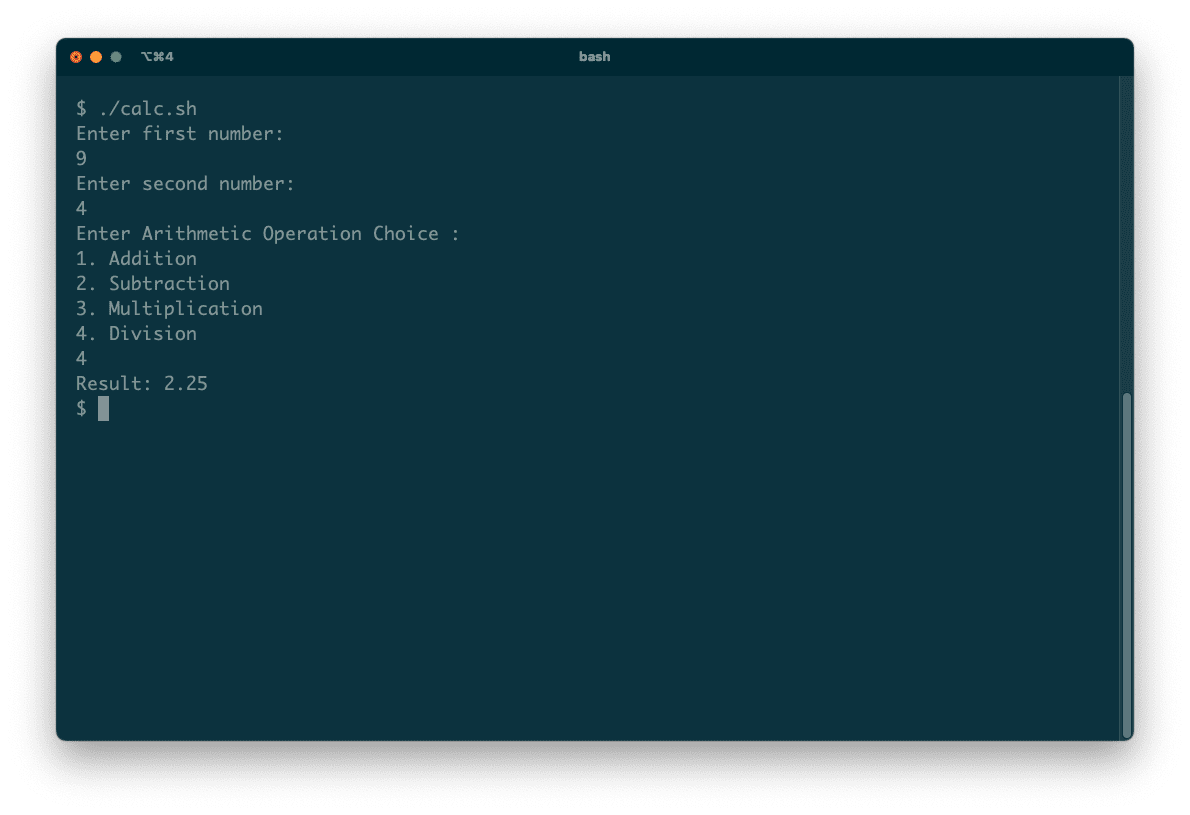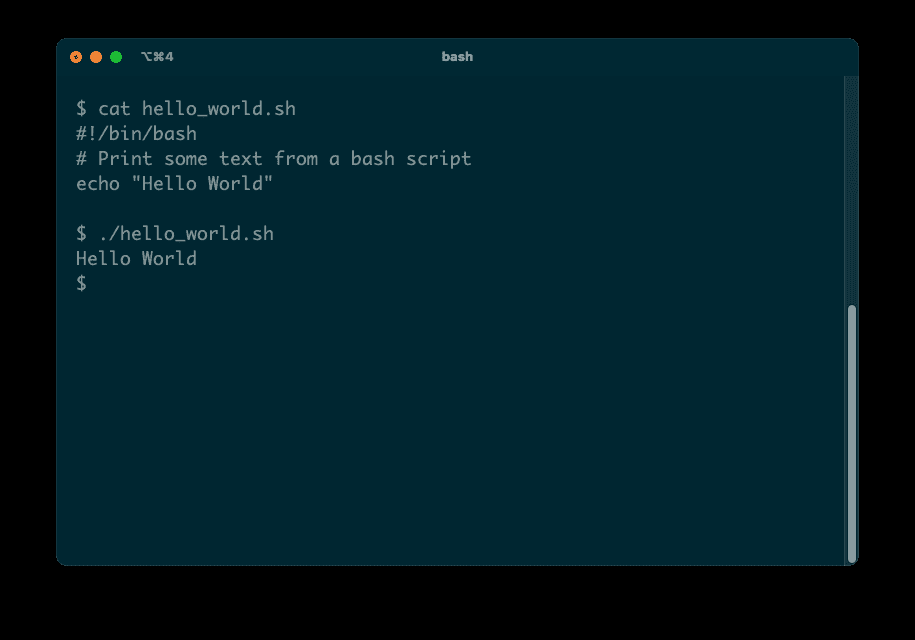O script Bash é uma das formas mais populares e acessíveis de programar seu computador Linux. Esses exemplos simples de script ajudarão você a entender o processo e apresentarão os fundamentos da programação Bash.
últimas postagens
1. Como imprimir Hello World no Bash
O exemplo Hello World é uma ótima maneira de aprender sobre qualquer linguagem de programação, e o Bash não é exceção.
Veja como imprimir “Hello World” usando Bash:
#!/bin/bash
O comando Shebang (#!/bin/bash) é essencial, pois o shell o utiliza para decidir como executar o script. Neste caso, utiliza o interpretador Bash.
echo "Hello World"
chmod +x hello_world.sh
./hello_world.sh
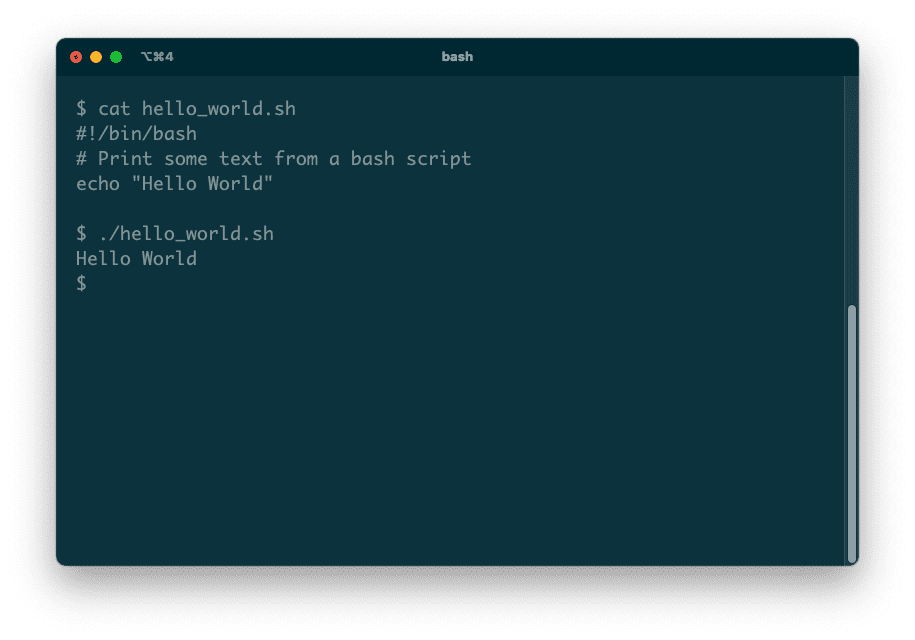
2. Crie um diretório lendo a entrada
A partir de seus scripts, você pode executar qualquer programa que normalmente executaria na linha de comando. Por exemplo, você pode criar um novo diretório a partir do seu script usando o comando mkdir.
#!/bin/bash
echo "Enter new directory name:"
read newdir
mkdir $newdir
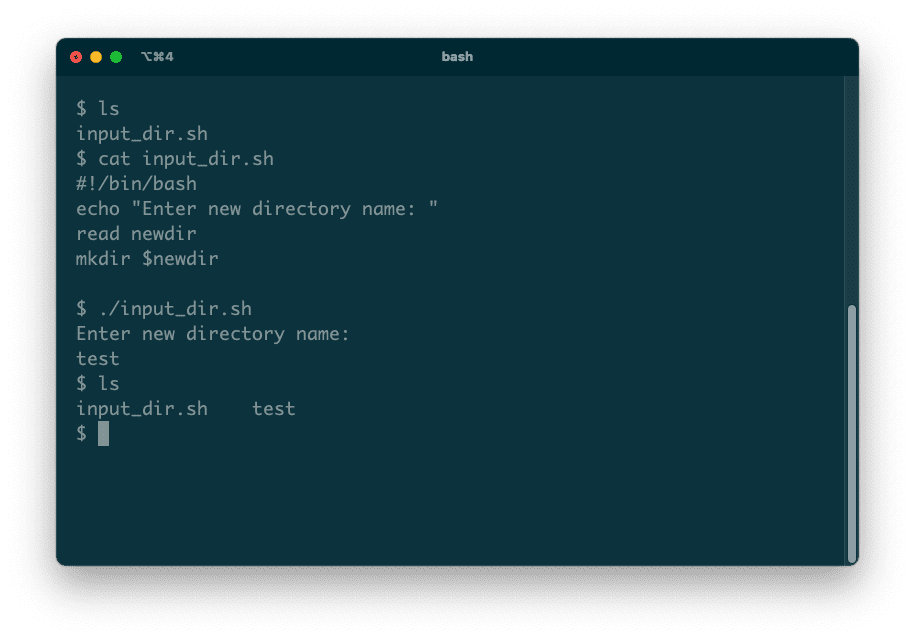
3. Crie um diretório usando argumentos de linha de comando
Como alternativa à leitura interativa da entrada, a maioria dos comandos do Linux suporta argumentos. Você pode fornecer um argumento ao executar um programa, para controlar seu comportamento.
Dentro do seu script, você pode usar $1 para se referir a uma variável especial que contém o valor do primeiro argumento. $2 se referirá ao segundo argumento e assim por diante.
#!/bin/bash
mkdir $1
./arg_dir.sh Test
Você pode estar se perguntando o que acontece se você executar o script sem fornecer nenhum argumento. Experimente e veja; você deverá receber uma mensagem de erro que inicia “usage: mkdir”:
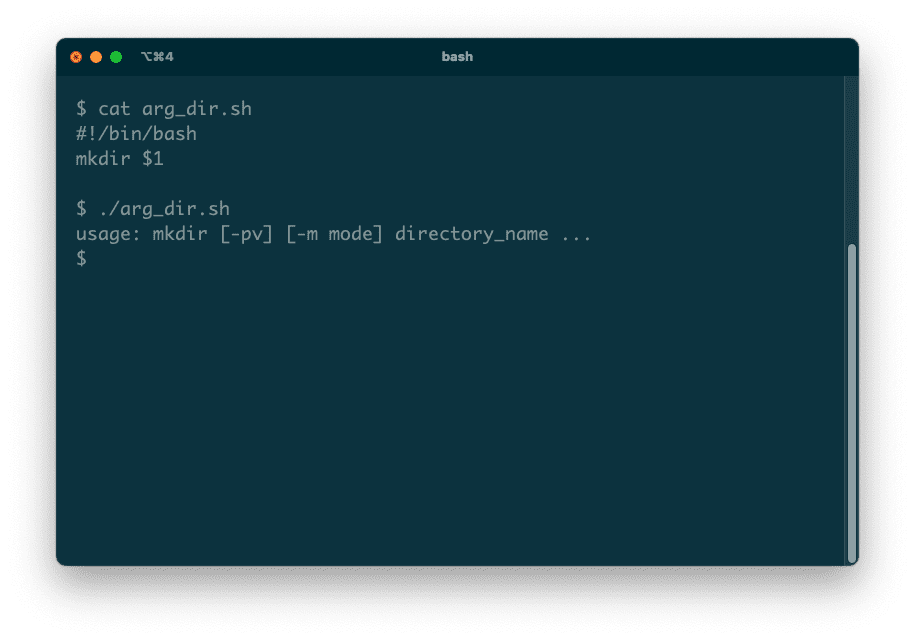
Sem quaisquer argumentos de linha de comando, o valor de $1 estará vazio. Quando seu script chama mkdir, ele não passa um argumento para ele e o comando mkdir retornará esse erro. Para evitar isso, você mesmo pode verificar a condição e apresentar um erro mais amigável:
#!/bin/bash
if ["$1" = ""]; then
echo "Please provide a new directory name as the first argument"
exit
fi
mkdir $1
Ao executar esta nova versão do script, você receberá uma mensagem caso esqueça de incluir um argumento:
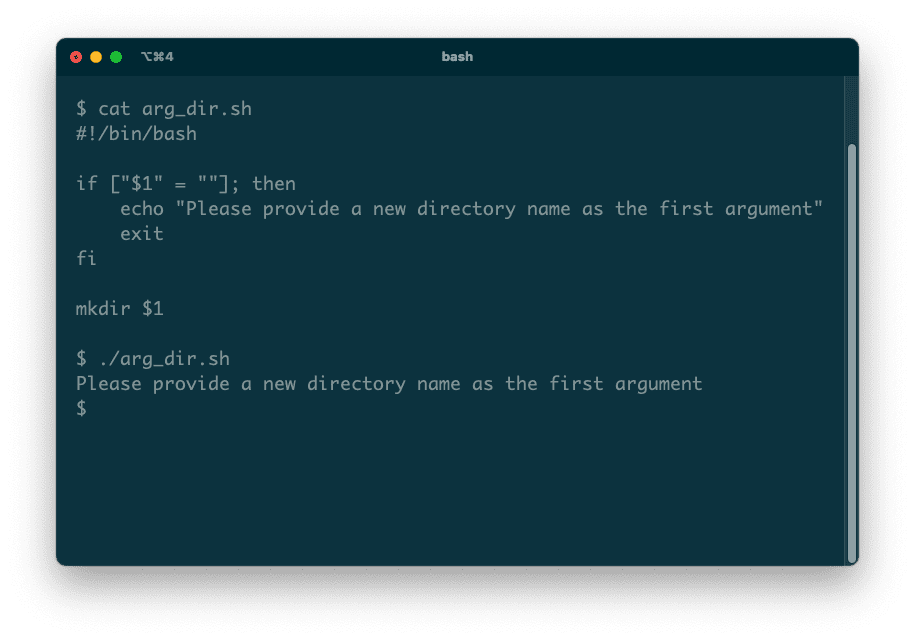
4. Exclua um arquivo usando uma função Bash
Se você estiver repetindo o mesmo código, considere envolvê-lo em uma função. Você pode então chamar essa função sempre que precisar.
Aqui está um exemplo de função que exclui um determinado arquivo.
#!/bin/bash
del_file() {
echo "deleting $1"
rm $1
}
Você pode então chamar a função e passar o nome de um arquivo para excluir:
del_file test.txt
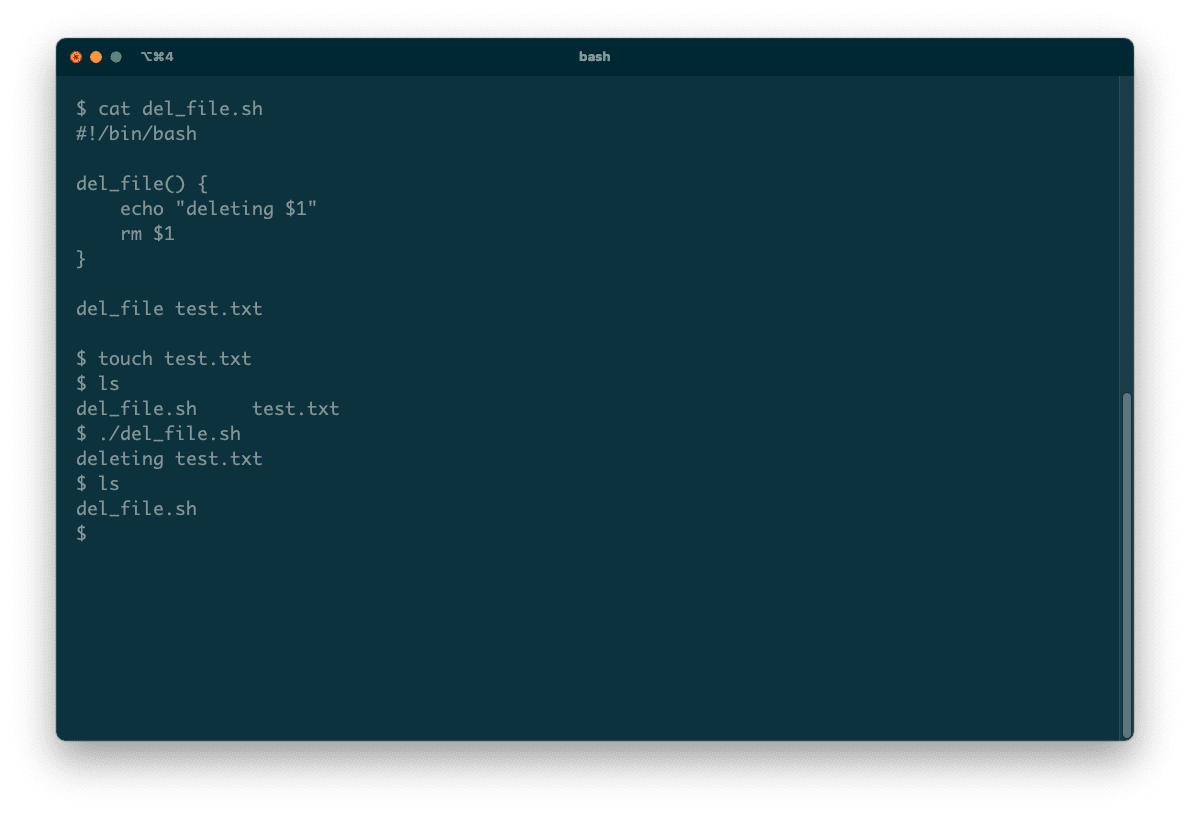
Quando você chama uma função, ela define o valor especial $? valor com o status de saída do último comando executado. O status de saída é útil para verificação de erros; neste exemplo, você pode testar se o comando rm foi bem-sucedido:
if [ $? -ne 0 ]; then
echo "Sorry, could not delete the file"
fi
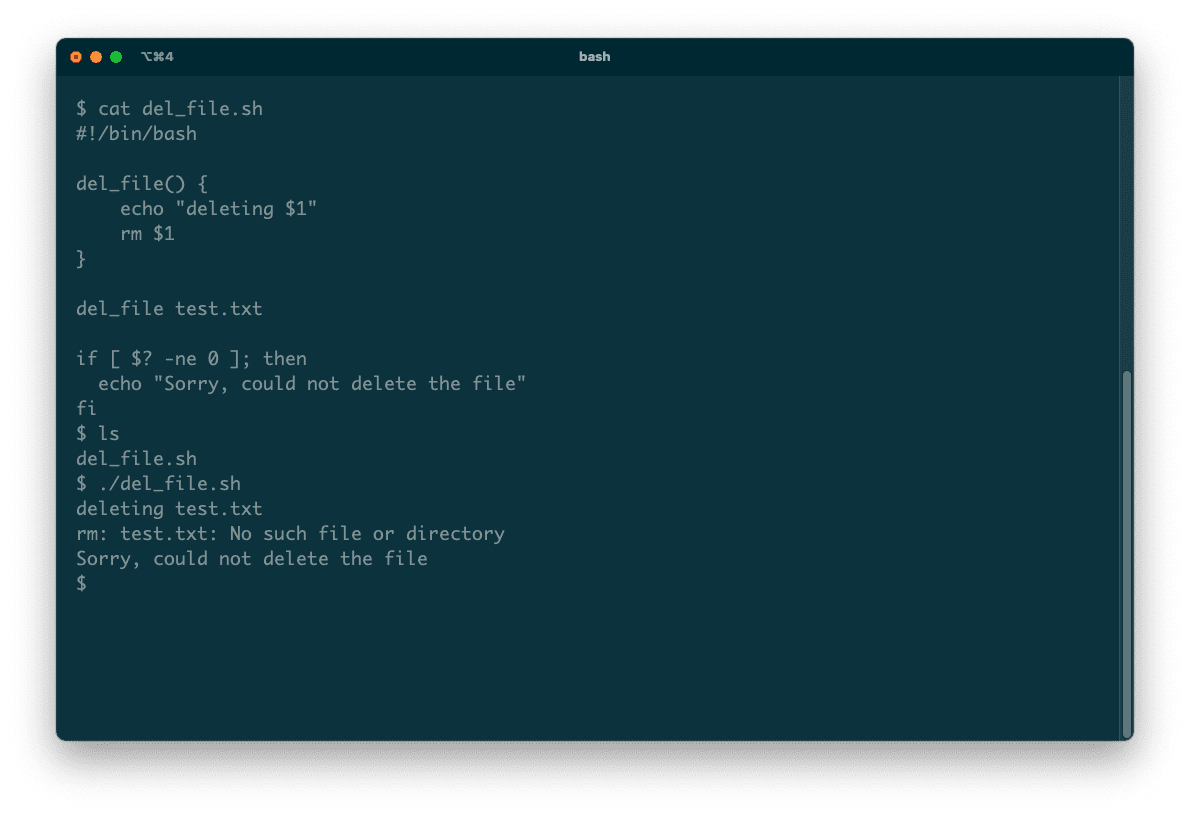
5. Crie uma calculadora básica para cálculos aritméticos
Este exemplo final demonstra uma calculadora muito básica. Ao executá-lo, você inserirá dois valores e escolherá uma operação aritmética para realizar sobre eles.
Aqui está o código para calc.sh:
#!/bin/bash
echo "Enter first number: "
read aecho "Enter second number: "
read b
echo "Enter Arithmetic Operation Choice :"
echo "1. Addition"
echo "2. Subtraction"
echo "3. Multiplication"
echo "4. Division"
read choice
case $choice in
1)
result=`echo $a + $b | bc`
;;2)
result=`echo $a - $b | bc`
;;3)
result=`echo $a \* $b | bc`
;;4)
result=`echo "scale=2; $a / $b" | bc`
;;
esacecho "Result: $result"
Observe o uso de case … esac que é o equivalente do Bash à instrução switch de outras linguagens. Ele permite testar um valor – neste caso, a variável de escolha – em relação a vários valores fixos e executar o código associado.
Este script usa o comando bc para realizar cada cálculo.